Table des matières
Web Services
Vous avez 3 possibilités pour accéder au Web Services.- Soit par Démarrer/Tous les programmes (ou programmes)/CBA/Agathe 1.40/Web Services.
- Soit sur la page d'accueil de My Agathe sur l'icône
 .
.
- Soit dans My Agathe dans Aide/Web Services.
Par ces 3 possibilités, vous arrivez sur le panneau suivant :

Voici les différents modules.
Contacter mes correspondants régionaux

C'est pour nous envoyer un mail. En cliquant dessus, vous arrivez sur ce panneau :
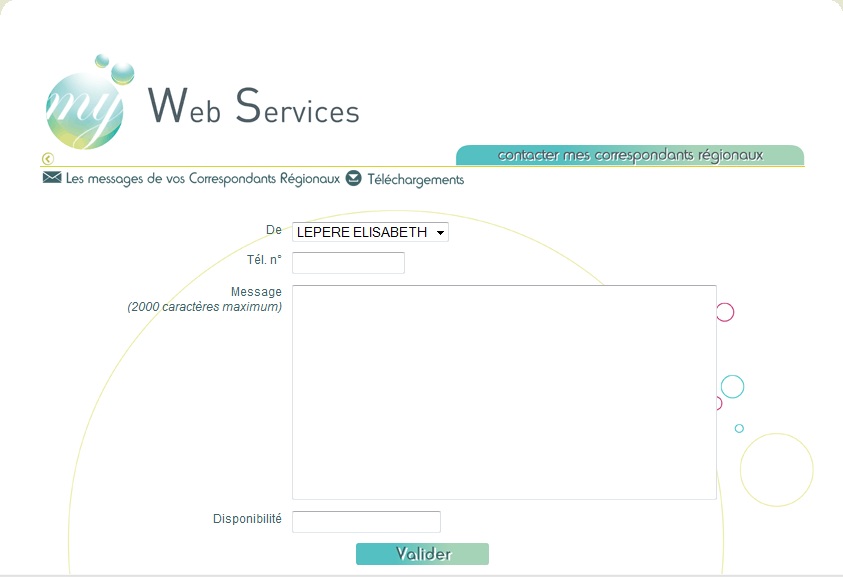
Vous devez indiquer le numéro de téléphone, le message et les disponibilités, puis cliquez sur
 .
.En fonction de votre message, soit on vous répond par mail, soit on vous appelle. Si votre réponse est par mail, vous la recevez sur votre boite mail ainsi que sur le menu suivant :

Ce message s'affiche également lorsque vous ouvrez My Agathe. Ce sont les mails que vos correspondants vous envoient. Vous pouvez ainsi directement les lire sur votre WebService ou les lire plus tard suivant le choix que vous faites.
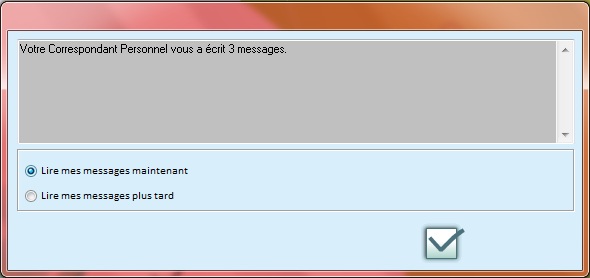
Formation Online
Il s'agit de formation en ligne que nous vous proposons sur différents thèmes. Vous trouverez toutes les explications sur nos formations online en cliquant ici.
Mon compte

Quand vous cliquez dessus il vous demande le profil, il vous demandera de renseigner votre identifiant et votre mot de passe.
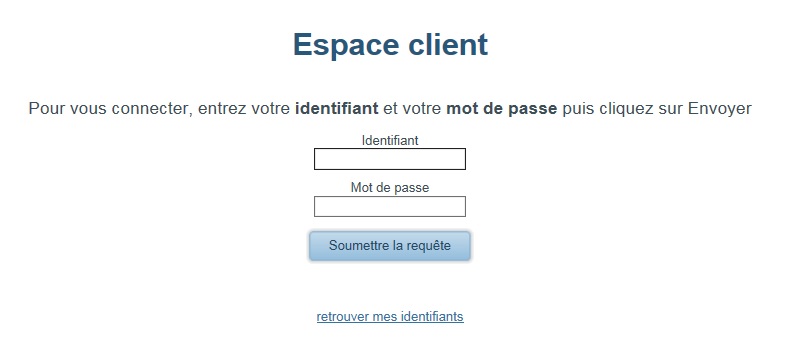
Vous arrivez sur le panneau suivant :
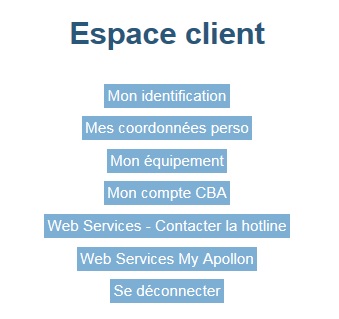
Voici le détail des différentes lignes :
- Mon identification : vous pouvez modifier votre mot de passe.
- Mes coordonnées perso : en cas de déménagement, vous pouvez mettre à jour votre adresse postale.
- Équipement : vous pouvez voir vos différents lecteurs de cartes vitales et en cas d'intervention de notre SAV vous pourrez voir le numéro de colis et la date d'expédition de votre matériel.
- Mon Compta CBA : vous pouvez consulter vos factures de maintenance et les imprimer.
- Web services - contacter la hotline : vous positionne sur la page du Webservices gestion
- Web services My Apollon : si vous êtes adhérent à notre service My Apollon, vous aurez accès à une page internet vous permettant de consulter vos informations fiscales ou bien contacter un de nos conseillers My Apollon
- Se déconnecter : à utiliser lorsque vous avez fini dans votre espace client.
Prise de contrôle à distance

Cette partie sert à prendre le contrôle de votre ordinateur quand on vous le demandera avec un code de session que le hotlineur vous donnera.
Mes suggestions d'évolution

En cliquant dessus vous arrivez sur le panneau suivant :
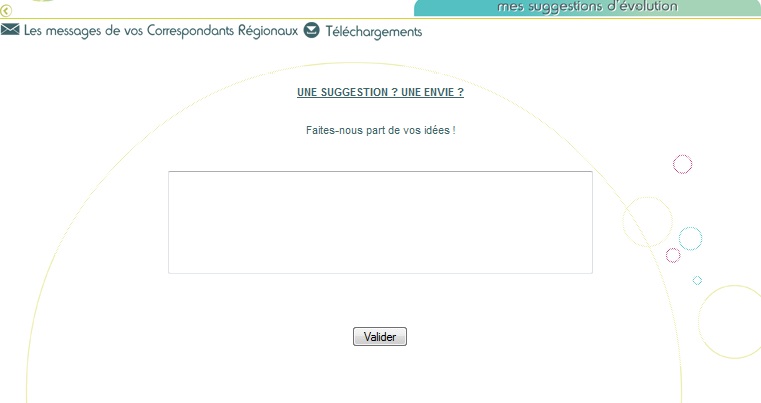
Vous saisissez vos idées et vous validez.
Téléchargements
Pour accéder aux téléchargements, cliquez sur
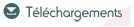 qui se situe en haut et vous arrivez sur le panneau suivant :
qui se situe en haut et vous arrivez sur le panneau suivant :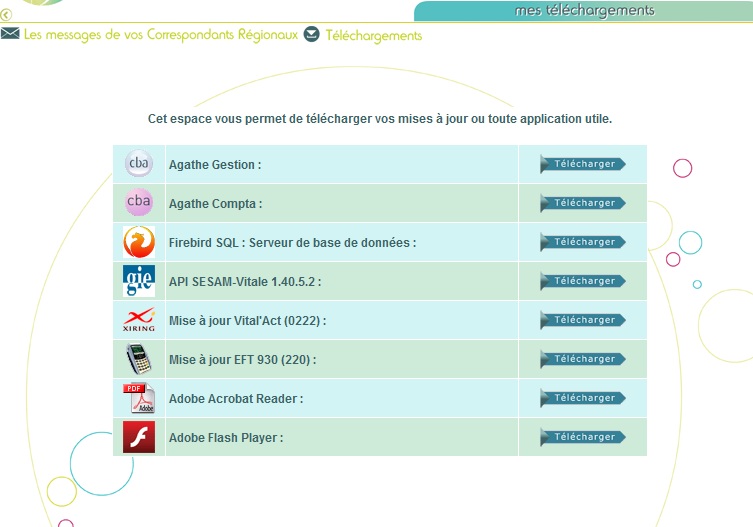
Agathe Gestion : Pour télécharger le logiciel complet d'Agathe gestion.
Agathe Compta : Pour télécharger le logiciel complet d'Agathe comptabilité.
Firebird : La base de données d'Agathe gestion et comptabilité.
Api Sesam : Sert à faire le lien entre Agathe gestion et le TLA.
Mise à jour Vital'Act : Mettre à jour votre TLA quand vous passez en version 1.40.
Mise à jour EFT930 : Mettre à jour votre TLA pour les vaccins ant-grippes.
Adobe Acrobat Reader : Vous sert à visualiser les DSI et la 2035.
Adobe flash player : Vous sert à avoir le bon affichage sur l'écran d'accueil d'Agathe et du Web Services.
WIKI infi
Pour accéder au WIKI infi il faut passer par le Web Services.

Cliquez sur l'icône WIKI infi, vous arrivez sur la fenêtre suivante :
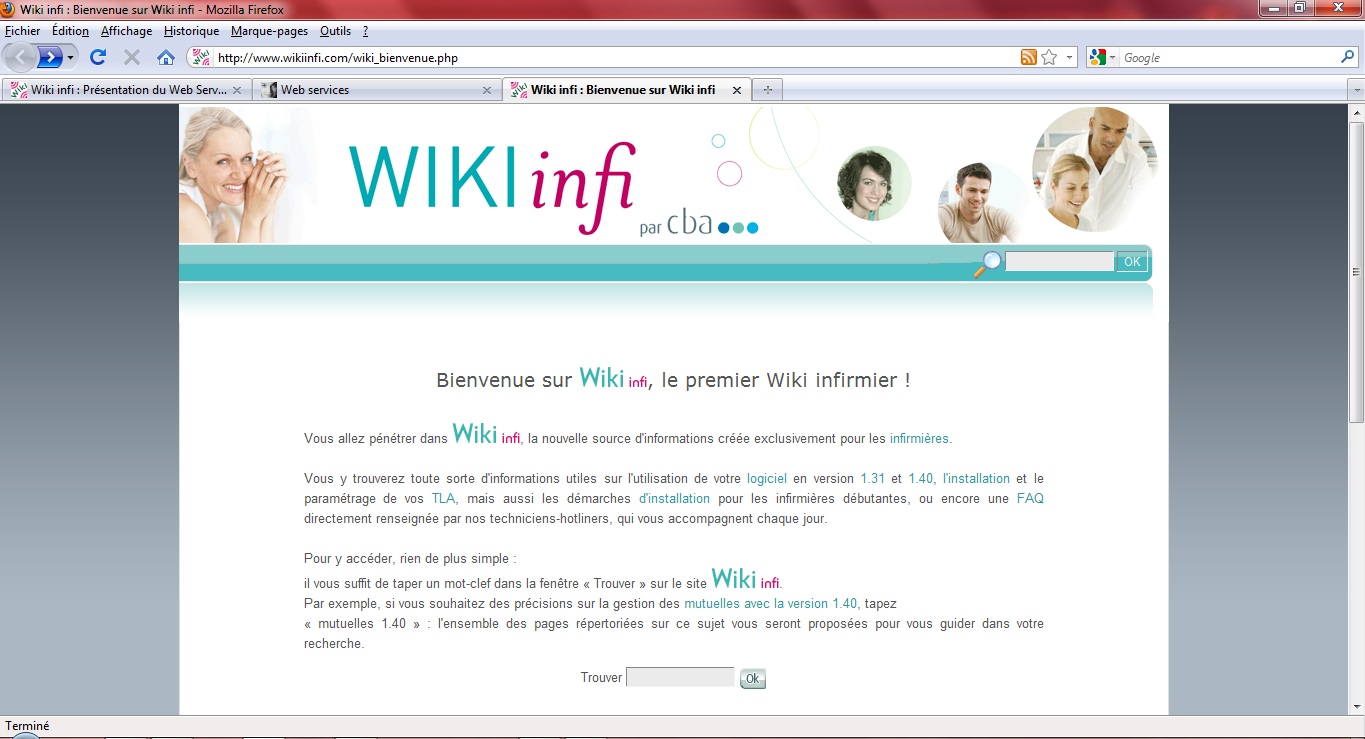
Vous pouvez directement taper votre recherche dans la zone "Trouver" (ex : Mutuelle, TLA, etc...), puis validez sur ok.
Pour accéder directement à la page d'accueil du WIKI infi, faites défiler la page jusqu'à voir apparaître le bouton suivant
 .
.Après avoir cliqué sur le bouton ci-dessus, la page d'accueil du WIKI infi s'affiche.
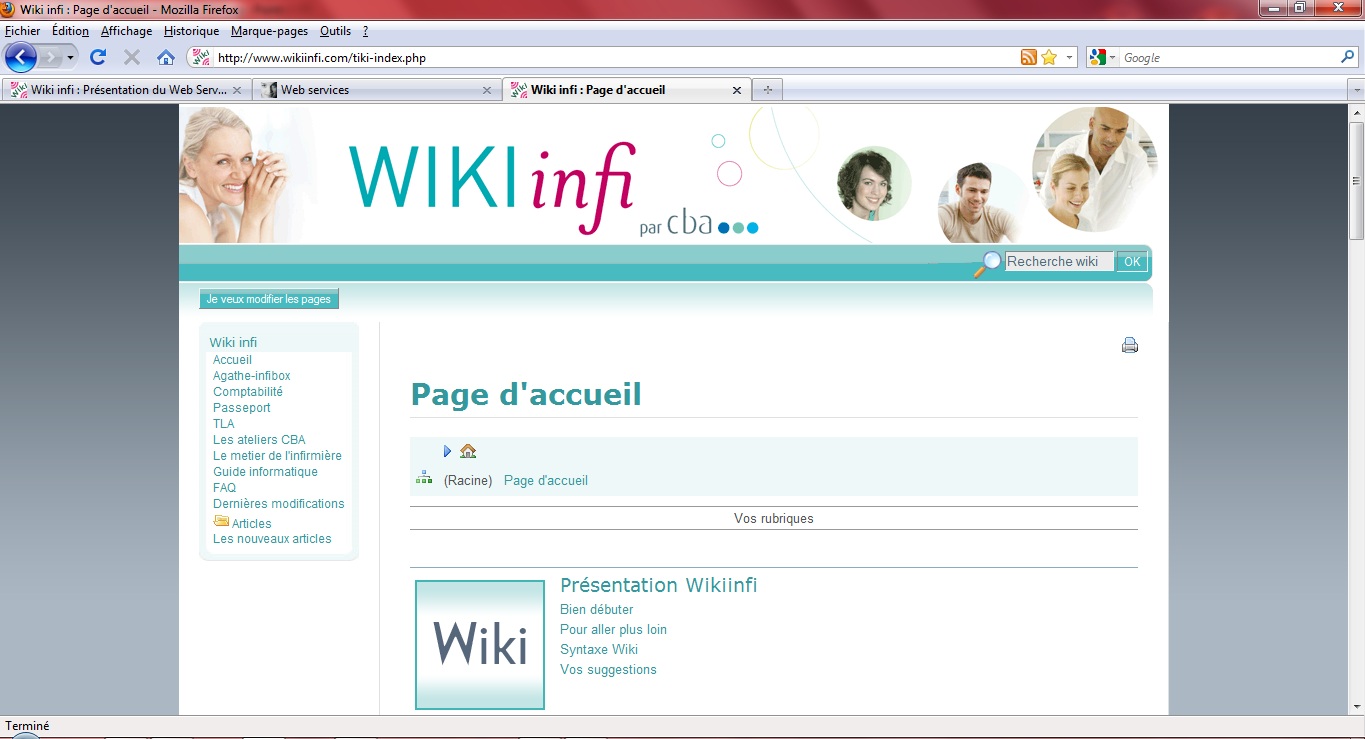
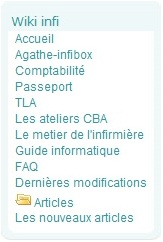
Le menu de gauche permet d'accéder à différentes rubriques.
La zone de recherche est omniprésente en haut à droite de chaque page.
